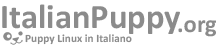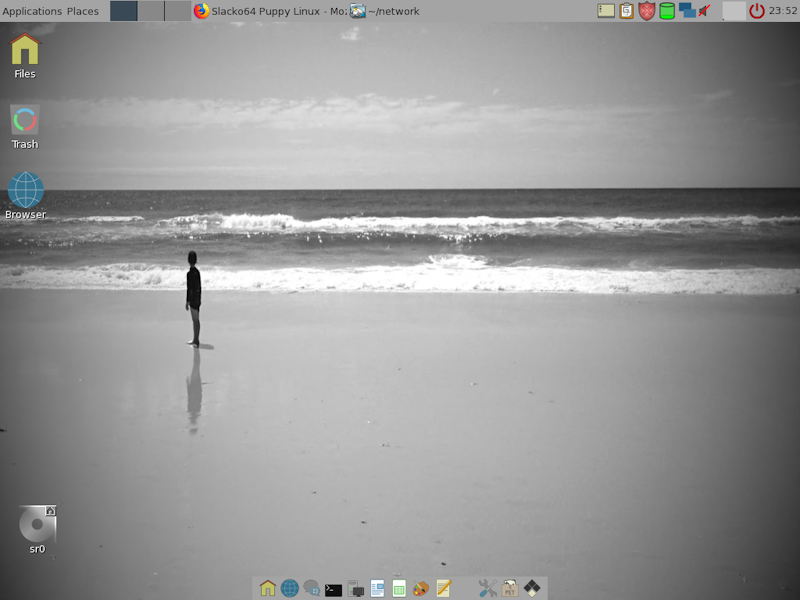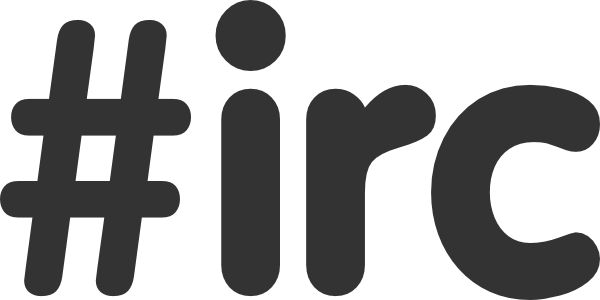Puppy Linux è un sistema operativo completo
e versatile, che ci offre diversi strumenti per
personalizzarlo in modo semplice e veloce.
Alcuni di questi li abbiamo sul Desktop,
quindi facilmente raggiungibili, senza dover
navigare nei vari menu.
Quickpet.
Nonostante la quantità di applicazioni presenti
fin dal primo avvio, potremmo sentire la necessità
di installarne di nuove. Quickpet è uno degli
strumenti più comodi che possiamo usare per farlo.
Si tratta di un'interfaccia grafica, divisa in sei
cartelle tematiche. In ciascuna, troviamo una serie
di applicazioni immediatamente installabili.
Per esempio, se vogliamo avere Google Earth o
Wine, dobbiamo aprire la scheda Pet Popolari.
Ugualmente, se come abbiamo già accennato,
vogliamo installare un programma di navigazione
come Firefox o Chromium, dovremo cercare
nella scheda Pet Internet, e così via.
Facciamo un esempio pratico. Se vogliamo
installare il programma di navigazione di Mozilla,
dobbiamo fare clic sulla sua icona e poi sceglierne
la versione tra quelle che ci vengono proposte.
A questo punto il sistema operativo scarica il
programma, quindi ci chiede di confermare l'installazione.
Al termine, un messaggio ci confermerà che l'operazione
è andata a buon fine. Tutto questo ci fa capire quanto
sia semplice installare applicazioni con questo metodo.
Naturalmente Quickpet non sostituisce Puppy Package
Manager (che troviamo nel menu Setup/Setup Puppy),
che ci mette a disposizione un numero di applicazioni
largamente superiore.
PupControl.
Un altro strumento a interfaccia grafica, fondamentale
per la nostra gestione del nostro sistema operativo, è
PupControl che si lancia facendo clic sull'icona a
forma di cilindro da mago (control) che vediamo in
alto sul Desktop. Qui abbiamo ben nove schede
tematiche e una serie di pulsanti che servono ad
accedere velocemente a ulteriori funzioni del sistema
operativo. Per esempio, se facciamo clic su Find,
si aprirà una finestra con un campo di ricerca, che
serve a trovare un determinato file in base alla sua
tipologia. Sempre nella fila dei pulsanti in basso
c'è quello per aprire il Terminale di Puppy Linux
(Term). Tuttavia la parte più interessante è proprio
quella che viene visualizzata aprendo le varie schede
disponibili. Infatti, grazie a esse abbiamo un
controllo pressoché completo dei vari aspetti
del sistema operativo, dai più banali ai più complessi.
Per esempio, la scheda Desktop ci permette di
configurare diversi elementi, come lo sfondo o il
tipo di icone da visualizzare. Drive, è invece dedicata
alla gestione delle partizioni, dei backup e del GRUB,
cioè quell'interfaccia che permette di scegliere tra vari
sistemi operativi all'avvio del computer. C'è anche una
scheda che possiamo completamente personalizzare
(MyControl), inserendo fino a otto lanciatori diversi,
da scegliere tra quelli presenti nelle altre schede.
Menu Setup.
Infine citiamo il Menu Setup, che ci dà i mezzi per
configurare altri aspetti di Puppy Linux come i Firewall.
Inoltre ci dà accesso alla gestione di periferiche come
la stampante o la tastiera, o ai componenti del computer
come le schede audio e video.
Fonte: http://maurogoretti.blogspot.it/2013/04/puppy-linux-gestiamo-il-sistema.html